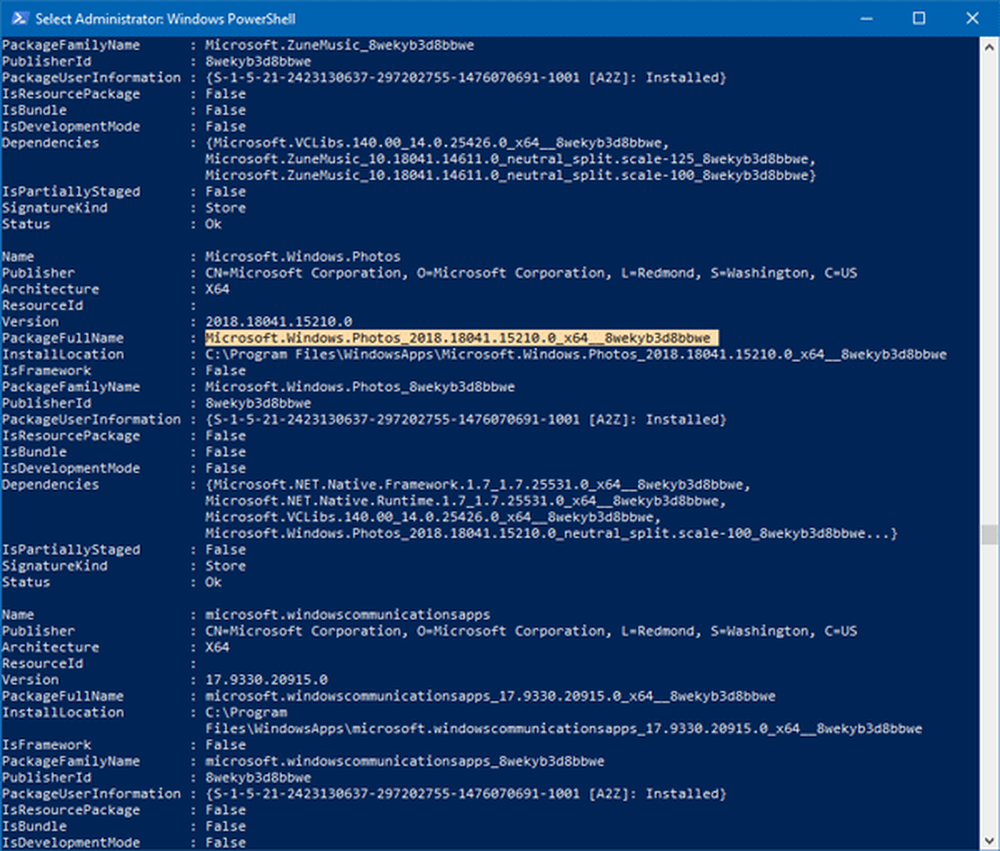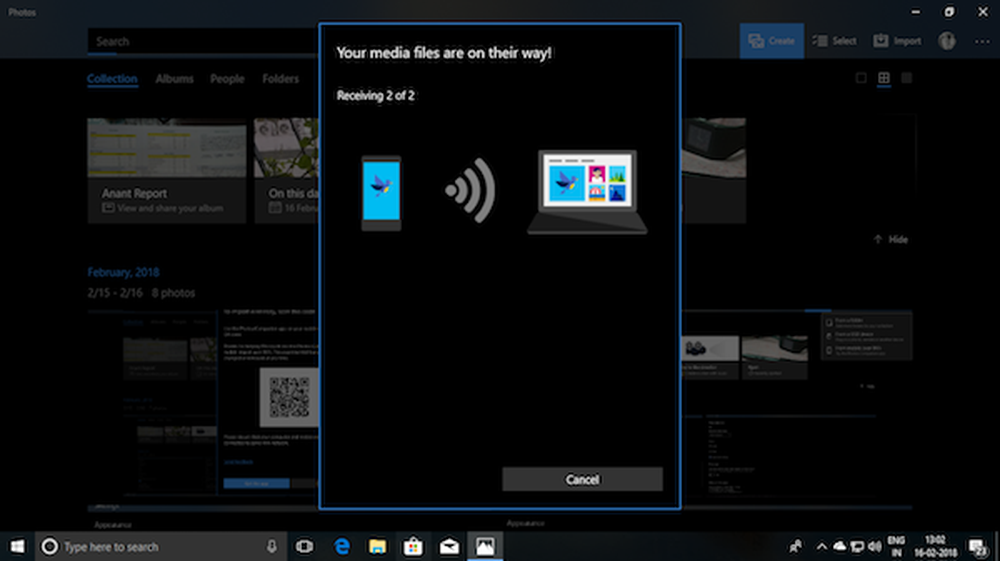Bases de Photoshop - Trucs et astuces avancés sur les calques


Photoshop a la capacité de faire des choses très intéressantes avec des calques. Le moment est venu d’apprendre un peu plus sur les calques et sur ce que vous pouvez en faire. Dans ce tutoriel, je couvrirai quelques astuces et conseils avancés sur les calques. Je suis certain que ces conseils élargiront vos connaissances sur Photoshop et constitueront le prochain petit pas vers de meilleures images. Commençons.
Options de fusion dans Photoshop
Un moyen de modifier les calques que vous avez créés est d'utiliser Options de fusion. J'utiliserai l'image suivante pour illustrer les options de fusion.

J'ai le triangle, le carré et le fond sur leurs propres calques séparés.

Vous pouvez accéder aux options de fusion pour chaque couche en clic droit dessus et en sélectionnant Options de fusion en haut du menu contextuel.

le Style de calque La fenêtre apparaîtra. A partir de là, vous avez le choix entre plusieurs effets. Certains que j'aime sont Lueur extérieure, superposition de dégradé, biseautage et estampage, course etc.

Nous allons commencer par ajouter un Ombre portée. Dans CS6 et les versions plus récentes, cela se trouve dans la partie inférieure, tandis que dans les versions précédentes, il se trouve dans la partie supérieure..
Mes paramètres sont:
Mélange Plus - Normal
Opacité - 100%
Angle - 110 degrés
Distance - 5 px
Répandre - 0 px
Taille - 100 px
Remarquez comment l'image change dynamiquement lorsque vous déplacez les curseurs.

Maintenant, essayons un Incrustation en dégradé. Vous pouvez créer votre propre dégradé ou choisir l’un de ceux fournis..
Voici mes paramètres:
Mode de mélange: Normal
Opacité - 100%
Gradient: # ef8d31 à # fac696

Après avoir appuyé sur OK, vous verrez un petit fx indicateur à droite de votre couche. Tous les effets que vous avez utilisés pour le calque seront affichés au bas de celui-ci, sous une zone Effets..

Vous pouvez également copier les mêmes effets d’un calque à un autre en maintenant Alt et en faisant glisser la zone Effets vers le calque souhaité.

Vous pouvez voir que la même boîte d'effets apparaîtra sous le deuxième calque…

… Et changer l'image aussi:

En bref
Les options de fusion et les effets de calque sont utiles dans de nombreux scénarios Photoshop. Il s’agit d’une technique de base à intermédiaire pour améliorer vos images et vous les retrouverez probablement assez souvent..
Opacité et remplissage
Pour démontrer le Opacité et Remplir curseurs et la différence entre eux, je vais utiliser cette image:

Encore une fois, j'ai le cercle et l'arrière-plan séparés en deux couches différentes. Je vais appliquer directement un Ombre portée effet sur la couche Circle.

Maintenant, essayons de diminuer le Opacité curseur à 50%. Vous pouvez voir que le calque entier et son effet d’ombre deviennent légèrement transparents..

Maintenant, apportant le Opacité retour à 100%, essayons de diminuer la Remplir. Notez que cette fois, l'ombre reste complètement opaque et le curseur ne modifie pas les effets de calque..

Logiquement, si nous le réduisions à 0%, il ne resterait que l'ombre.

En bref
Les curseurs Opacité et Remplir sont aussi différents qu'ils sont similaires. La meilleure façon de s’habituer à eux et de savoir lequel fait quoi est de jouer avec eux par vous-même et de décider lequel vous préférez dans quelle situation.
Calques de réglage (CS3 et plus récents)
Maintenant, je vais vous donner une brève introduction à Couches d'ajustement. Bien que vous m'ayez probablement vu les utiliser dans des tutoriels précédents, ils méritent néanmoins une explication rapide..
C'est l'image que je vais utiliser. Il ne s'agit que d'une seule couche plate. Cette fois-ci, vous pouvez le télécharger et l'utiliser..

Les calques de réglage sont accessibles depuis le Panneau d'ajustements. Si vous ne le voyez pas près de chez vous, allez à Fenêtre> Réglages va l'activer. Vous pouvez choisir parmi une variété d’ajustements, qui ont tous la même fonction que les options de Image> Réglages.

Aujourd'hui, je vais vous montrer le Teinte / Saturation calque de réglage. Je vais commencer par cliquer sur son icône.

Remarquez le couche nouvellement apparue et le Propriétés pour cela qui apparaissent instantanément.
Vous pouvez modifier les propriétés pour obtenir l'effet souhaité. Tous les calques de réglage n'ont pas de propriétés comestibles, mais ceux qui en ont besoin doivent généralement être peaufinés avant de pouvoir faire ce que vous souhaitez..

Et voici l'effet sur l'image:

A partir de là, vous pouvez devenir fou et faire les modifications que vous souhaitez pour votre image…

… Mais tant que vous gardez votre calque de réglage intact, vous pouvez toujours y revenir à tout moment de votre travail et double-cliquez sur sa vignette…

… Et reconfigurez complètement le réglage.

En bref
Les calques de réglage sont probablement l'une de mes fonctionnalités préférées dans Photoshop. Ils économisent des tonnes de temps et de frustration et sont très faciles à utiliser. Plus vous entrez dans Photoshop, plus vous réaliserez leur véritable puissance et souplesse..